Рекламное объявление
Вы, наверное, уже знаете об основных особенностях последних, бесплатное обновление для Mac OS X Apple делает новые OS X Mavericks бесплатными в Mac App StoreПоследнее обновление Apple OS X, Mavericks, доступно для бесплатной загрузки, и пользователи могут обновить с предыдущие версии OS X, начиная с версии 10.5. (Создайте резервную копию Mac перед началом обновления процесс.) Подробнее . Вот скрытые.
Вы были в курсе новостей и знаете о вкладках Finder, новом списке общих ссылок Safari и исправлении, которое Apple наконец предоставила пользователям нескольких мониторов. Вы читали о App Nap и других приемах, которые Mavericks использует для продления срока службы батареи вашего MacBook, и знаете, что скейоморфные тенденции были удалены из Календаря и Контактов.
«Но подождите... есть еще что-то», как любил говорить Стив Джобс. Вот малоизвестные функции Mavericks, которые пользователи могут начать использовать прямо сейчас.
Оффлайн Диктовка
Многие пользователи не заметили, но с тех пор Mountain Lion OS X включила диктовку. Загвоздка: пользователи должны были быть в сети, чтобы использовать его.
Не так в Маверикс. Загрузите файл размером 785 МБ, и ваши слова больше не будут отправляться в штаб-квартиру Apple до преобразования в текст. Служба запускается так же, как и в Mountain Lion - нажатием кнопки Fn два раза: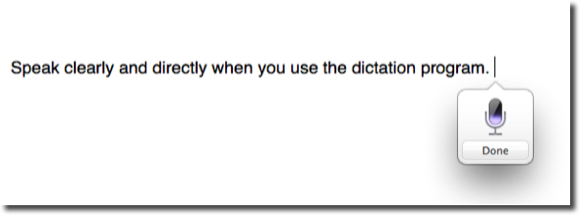
В дополнение к тому, что он не в автономном режиме, диктовка теперь происходит в чем-то приближающемся к реальному времени. Это означает, что вы можете видеть, как ваши слова появляются во время разговора, и даже вносить изменения с помощью клавиатуры, не отключая диктовку.
Как показал Бакари, Функция диктовки Apple требует некоторой работы Можете ли вы написать целую статью, используя голосовую диктовку на Mac? Ну, я только что сделал (и это все)То, что вы сейчас читаете, является примером программы диктовки и речи Apple в действии. Это может быть полезно для коротких отрывков, но можете ли вы написать целую статью с ним? Подробнее по сравнению с драконом, естественно говоря. Тем не менее, это не ужасно - и бесплатно - так что попробуйте.
Быстрые ответы
Вместе с Mountain Lion Apple представила собственную систему уведомлений, которую ранее предлагали только сторонние программы. рычание.
Mavericks приносит интерактивные уведомления в эту систему, то есть вы можете отвечать на мгновенные сообщения (через сообщения) и электронные письма (через почту) непосредственно из уведомлений:
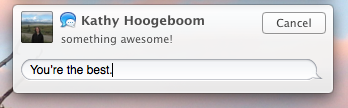
Это не совсем скрыто, но если вы не используете Почту или Сообщения, вы, вероятно, не заметили этого. На момент написания этой статьи лишь немногие сторонние программы воспользовались этой возможностью (надеюсь, что она изменится). Отвечать на твиты или Google Voice, как это было бы здорово, и я уверен, что вы можете подумать о еще нескольких потенциальных применениях.
Просьба не беспокоить
Пытаетесь выполнить работу? Хороший информационная диета Есть только десерт: почему ваша информационная диета, вероятно, ужаснаЭлектронное письмо. Социальные сети. Блоги. Онлайн видео. Люди сегодня потребляют больше информации, чем когда-либо прежде, и обычно потребляют только то, что им действительно нравится. Клэй Джонсон сравнивает это с плохой диетой. «Если бы вы только ... Подробнее требует, чтобы вы устраняли отвлекающие факторы, и Маверикс это понимает. Функция «Не беспокоить» в Центре уведомлений позволяет отключить все всплывающие окна до следующего дня, так же, как эта функция в iOS. Чтобы добраться до него, откройте Центр уведомлений, а затем прокрутите вверх:
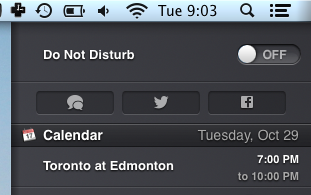
В качестве альтернативы вы можете щелкнуть Option-значок центра уведомлений на панели меню, чтобы отключить уведомления за день. Это не совсем новое: аналогичная функция в Mountain Lion называлась «Отключить уведомления».
Спот энергии сосание приложений
Вот особенность, которую вы можете не заметить сразу. Нажмите на батарею, и ваш Mac скажет вам, какие приложения используют «значительную энергию»:
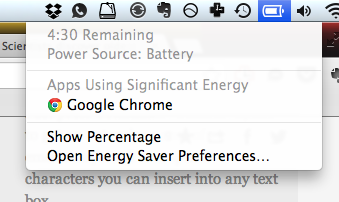
Это часть усилий Apple по продлению срока службы аккумулятора на компьютерах Mac. Это усилие также включает в себя App Nap, который переводит приложения, которые вы не используете в данный момент, в спящий режим, и новый Activity Monitor, который содержит вкладку, предназначенную для мониторинга энергопотребления для каждого приложения:

С помощью этих двух инструментов вы сможете продлить срок службы батареи на все сто. Близкие программы, которые поглощают сок, предпочитают те, которые не делают.
Emoji
Из отдела «Не уверен, почему»: ваш Mac теперь имеет общесистемные Emoji. Да, вы прочитали это правильно. Просто нажмите Control, Command и Space, чтобы увидеть это окно:
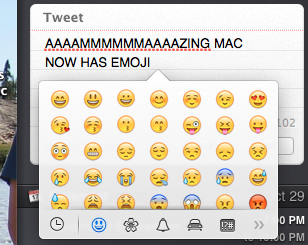
Бесполезный? Вероятно. Прохладно? Вроде.
Специальные символы
И теперь скрытая функция скрыта внутри другой скрытой функции. На вид бесполезное меню смайликов также дает вам доступ к специальным персонажам. Поэтому в следующий раз, когда вам понадобится Торговая марка Something ™ или запросить надлежащую переработку (?), Вам нужно всего лишь нажать Control, Command и Space, а затем щелкнуть значок справа от всех счастливых лиц:
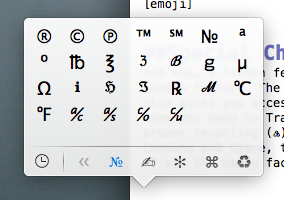
Поместите приборную панель, где вы хотите
Не огромная сделка, но приятно. Когда Misson Control был представлен в Lion, панель инструментов переместилась из оверлея в отдельное пространство слева от всех рабочих пространств (вы можете вернуть опцию оверлея в настройках). С Mavericks вы можете разместить панель управления в любом месте: справа от ваших рабочих пространств или между любыми двумя. Просто перетащите его туда, куда хотите.
Опубликовать в LinkedIn из Центра уведомлений
Для большинства LinkedIn - это спам-машина, но для некоторых это функционирующая социальная сеть. Если вы находитесь в последнем и хотите отправлять сообщения из центра уведомлений, добавьте LinkedIn в раздел «Веб-учетные записи» в OS X, и вы найдете форму для публикации сообщений в центре уведомлений.
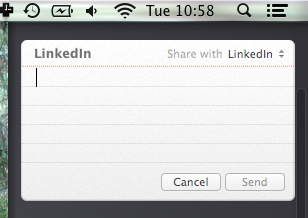
Есть ли еще?
Конечно, если вы обновляете Snow Leopard, вы можете не знать о возможностях, появившихся в сравнительно новых выпусках Lion и Mountain Lion. К счастью для вас, у нас есть Mountain Lion инструкция Полное руководство для начинающих по MacOS: начните работу всего за 1 часВ нашем полном руководстве по macOS вы найдете все, что вам нужно для начала работы с новым MacBook или iMac. Подробнее и Лев руководство Полное руководство для начинающих по MacOS: начните работу всего за 1 часВ нашем полном руководстве по macOS вы найдете все, что вам нужно для начала работы с новым MacBook или iMac. Подробнее которые охватывают все новое в этих системах - все, что вы найдете в Mavericks.
Или, если вы не хотите обновлять, но хотите некоторые из этих функций, вы должны знать, что Саймон изложил как получить возможности Mavericks без обновления Не жди! Получите эти возможности Mac OS X Mavericks сейчасMac OS X Mavericks не похожа на большую перезагрузку, которую мы наблюдаем в iOS 7, но это обновление добавляет в Mac множество давно назревших функций, таких как вкладки в Finder, улучшенный монитор на нескольких мониторах ... Подробнее так что сначала проверьте это, если вы нервничаете.
Есть ли какие-то скрытые драгоценные камни, о которых я не упомянул? Пожалуйста, дайте мне и всем остальным, кто читает это, знать о них в комментариях ниже.
Джастин Пот - технологический журналист из Портленда, штат Орегон. Он любит технологии, людей и природу - и пытается по возможности наслаждаться всеми тремя. Вы можете общаться с Джастином в Твиттере, прямо сейчас.


